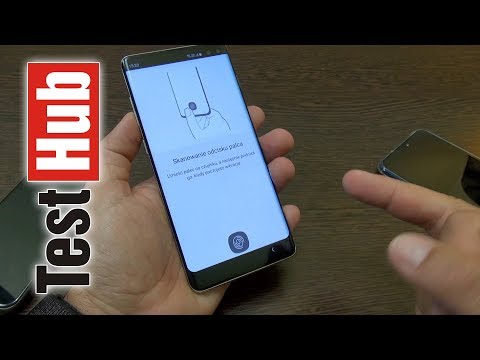
Zawartość
- Problem nr 1: Galaxy Note 5 utknął w losowej pętli restartu
- Problem # 2: Dane mobilne Galaxy Note 5 nie działają z siecią 3G
- Problem # 3: Jak wyświetlić opcję odpowiedzi na wiadomość na ekranie blokady Galaxy Note 5, jak wyświetlić zawartość na ekranie blokady
- Problem # 4: Połączenia głosowe Galaxy Note 5 lub połączenia zaawansowane nie działają
- Problem # 5: Czytnik linii papilarnych Galaxy Note 5 nie działa, nie rozpoznaje odcisku palca
- Problem # 6: Galaxy Note 5 nie może wykonywać połączeń telefonicznych po zainstalowaniu Nougata
- Problem # 7: Galaxy Note 5 ładuje się bardzo wolno, szybkie ładowanie nie działa
- Problem # 8: Galaxy Note 5 szybko się rozładowuje
- Problem # 9: Galaxy Note 5 wyświetla błąd „Brak połączenia z siecią komórkową” po wymianie tylnej kamery
- Dołącz do nas
Witajcie fani Androida! Witamy w naszym najnowszym artykule # GalaxyNote5. Jak zwykle, problemy, które omawiamy w tym artykule, pochodzą z wiadomości, które otrzymujemy od niektórych naszych czytelników. Jeśli zdarzy ci się wysłać nam swój własny numer, ale nie widziałeś go jeszcze opublikowanego, pamiętaj, aby nadal obserwować więcej numerów Note 5.
Problem nr 1: Galaxy Note 5 utknął w losowej pętli restartu
Mój Galaxy Note 5 wszedł w ciągłą pętlę restartów. po ponownym uruchomieniu ekran główny telefonu pojawia się na około 3 sekundy, a następnie telefon wyłącza się i uruchamia ponownie. Po ponownym uruchomieniu logo Galaxy NIE pojawia się ponownie, ale pojawia się tylko logo SAMSUNG, następnie wróć do ekranu głównego na 3 sekundy, a następnie uruchom ponownie itp. Próbowałem wyczyścić pamięć podręczną, ale to nie zadziałało. Próbowałem przejść do trybu awaryjnego, jedyne, co to zrobiło, to zmiana motywu na ekranie głównym (nie jestem pewien, czy w rezultacie cała pamięć telefonu została wyczyszczona), ale to nie rozwiązało problemu.
Nie mam problemu z wymianą telefonu, problemem jest odzyskanie danych, jeśli jest to nadal możliwe. Dzięki. - Ramzi
Rozwiązanie: Cześć Ramzi. Odzyskiwanie plików jest możliwe tylko wtedy, gdy telefon jest stabilny, a system operacyjny działa normalnie. Oznacza to, że jeśli nie będziesz w stanie normalnie uruchomić telefonu w trybie awaryjnym lub normalnym, a telefon pozostanie w tym stanie przez kilka minut, żaden transfer plików nie jest możliwy.
Czasami problem taki jak twój jest spowodowany złą baterią, więc jeśli telefon nadal sam się wyłącza, pamiętaj, aby go wysłać.
Nie wiemy, co zrobiłeś z telefonem przed wystąpieniem tego problemu, ale jeśli próbowałeś zmodyfikować oprogramowanie przez rootowanie lub flashowanie, zakładamy, że już przewidujesz taki problem. Tylko zaawansowani użytkownicy próbują modyfikować oprogramowanie, więc zakładamy, że zdajesz sobie sprawę z zagrożeń, jakie mogą wyniknąć z takiej działalności.
Problem # 2: Dane mobilne Galaxy Note 5 nie działają z siecią 3G
Szanowny Panie. Kupiłem telefon CDMA nas Sprint (Galaxy Note 5) i działa dobrze z moim lokalnym operatorem. Jednak jedynym problemem jest 3G, ponieważ działało dobrze, dopóki nie zaktualizuję oprogramowania do Androida 7, ponieważ dane przesyłane przez 3G w ogóle nie działają, a symbol 3G już się nie pojawia. Jednak 3G działało tylko przez minutę lub dłużej, gdy telefon został ponownie uruchomiony i próbował aktywować zestaw głośnomówiący, a po nieudanej próbie aktywacji symbol 3g i połączenie znikały ponownie i dzieje się tak za każdym razem, gdy ponownie uruchamiam telefon. Czy jest jakieś rozwiązanie? Z góry dzięki za pomoc. - Abdulrahman
Rozwiązanie: Cześć Abdulrahman. Jeśli masz pewność, że problem pojawił się po zainstalowaniu aktualizacji Androida, musisz wykonać podstawowe czynności rozwiązywania problemów z oprogramowaniem.
Wyczyść partycję pamięci podręcznej
Powinno to być pierwszą rzeczą, którą należy zrobić w przypadku wszelkich napotkanych problemów po aktualizacji. Niektóre problemy występujące po aktualizacji są spowodowane uszkodzoną pamięcią podręczną systemu, więc może pomóc odświeżenie bieżącej pamięci podręcznej. Oto kroki, jak wyczyścić partycję pamięci podręcznej w Note S7:
- Wyłącz Samsung Galaxy S7.
- Naciśnij i przytrzymaj klawisze Home i Volume UP, a następnie naciśnij i przytrzymaj klawisz zasilania.
- Gdy na ekranie pojawi się Samsung Galaxy S7, zwolnij klawisz zasilania, ale nadal trzymaj klawisze Home i Volume Up.
- Gdy pojawi się logo Androida, możesz zwolnić oba klawisze i pozostawić telefon na około 30 do 60 sekund.
- Używając klawisza zmniejszania głośności, poruszaj się po opcjach i zaznacz „wyczyść partycję pamięci podręcznej”.
- Po podświetleniu możesz nacisnąć klawisz zasilania, aby go wybrać.
- Teraz podświetl opcję „Tak” za pomocą klawisza zmniejszania głośności i naciśnij przycisk zasilania, aby ją wybrać.
- Poczekaj, aż telefon zakończy resetowanie główne. Po zakończeniu zaznacz opcję „Uruchom ponownie system teraz” i naciśnij klawisz zasilania.
- Telefon będzie teraz uruchamiał się ponownie dłużej niż zwykle.
Wykonaj reset fabryczny
Inną dobrą rzeczą do zrobienia w tym przypadku jest wyczyszczenie telefonu i przywrócenie wszystkich ustawień oprogramowania i aplikacji do wartości domyślnych. Jeśli przyczyną problemu z siecią jest błąd aplikacji lub usterka oprogramowania, przywrócenie ustawień fabrycznych powinno być w stanie go rozwiązać. Oto jak to się robi:
- Wyłącz Samsung Galaxy S7.
- Naciśnij i przytrzymaj klawisze Home i Volume UP, a następnie naciśnij i przytrzymaj klawisz zasilania.
- Gdy na ekranie pojawi się Samsung Galaxy S7, zwolnij klawisz zasilania, ale nadal trzymaj klawisze Home i Volume Up.
- Gdy pojawi się logo Androida, możesz zwolnić oba klawisze i pozostawić telefon na około 30 do 60 sekund.
- Używając klawisza zmniejszania głośności, poruszaj się po opcjach i zaznacz „wyczyść dane / przywróć ustawienia fabryczne”.
- Po podświetleniu możesz nacisnąć klawisz zasilania, aby go wybrać.
- Teraz podświetl opcję „Tak - usuń wszystkie dane użytkownika” za pomocą klawisza zmniejszania głośności i naciśnij przycisk zasilania, aby ją wybrać.
- Poczekaj, aż telefon zakończy resetowanie główne. Po zakończeniu zaznacz opcję „Uruchom ponownie system teraz” i naciśnij klawisz zasilania.
- Telefon będzie teraz uruchamiał się ponownie dłużej niż zwykle.
Po przywróceniu ustawień fabrycznych nie instaluj ponownie żadnej aplikacji ani aktualizacji. Musisz obserwować telefon przez co najmniej 24 godziny, aby sprawdzić, czy jest jakaś istotna różnica lub czy problem nadal występuje. Jeśli tak, jest bardzo prawdopodobne, że zainstalowane oprogramowanie układowe jest źle zakodowane. Jeśli otrzymałeś aktualizację drogą lotniczą (aktualizacja OTA), skontaktuj się ze swoim przewoźnikiem, aby zbadał problem.
Problem # 3: Jak wyświetlić opcję odpowiedzi na wiadomość na ekranie blokady Galaxy Note 5, jak wyświetlić zawartość na ekranie blokady
Mój Galaxy Note 5 pokazywał podgląd wiadomości tekstowych, gdy nadeszły i miał opcję odpowiadania bezpośrednio z podglądu. To już nie jest opcja. Nie wyświetla już również zawartości, gdy telefon jest zablokowany. Wykonałem kroki, które wyznaczyłeś, wyłączając je w ustawieniach, uruchamiając ponownie, a następnie włączając ponownie, ale nadal nie działa. Bardzo chciałbym odzyskać te funkcje! Wsparcie! 🙂 - Lesley
Rozwiązanie: Cześć Lesley. W systemie Android Nougat trzy opcje (ZADZWOŃ, OZNACZ JAKO PRZECZYTANE I ODPOWIEDŹ) zwykle dostępne w powiadomieniu na ekranie blokady są ukryte. Aby wyświetlić je ponownie, musisz dotknąć i przesunąć powiadomienie w dół.
Aby wyświetlić treść powiadomienia na ekranie blokady, wykonaj następujące czynności:
- Otworzyć Ustawienia aplikacja.
- Kran Aplikacje.
- Stuknij aplikację, którą chcesz edytować.
- Szukać Powiadomienia i dotknij go.
- Przesuń suwak w prawo, aby zezwolić na powiadomienia.
- Jeśli chcesz wyświetlić treść powiadomienia na ekranie blokady, stuknij Na ekranie blokady i wybierz Pokaż zawartość.
Problem # 4: Połączenia głosowe Galaxy Note 5 lub połączenia zaawansowane nie działają
Mam odblokowaną notatkę 5. Korzystam z operatora zewnętrznego w sieci Verizon. Nie mogę uzyskać połączenia wideo lub połączeń zaawansowanych i wyświetla mi się komunikat o błędzie informujący, że wystąpił problem z aktywacją funkcji Połączenia zaawansowane 1.0. dziewczyna mojego syna powiedziała, że jest teraz aktualizacja dla Galaxy. Myślę, że ma 7 Edge. Mój pokazuje, że jest już zaktualizowany, ale szczerze mówiąc, nie ma wszystkich fajnych funkcji, które powinna mieć najnowsza aktualizacja Androida i nie wiem, czy moja to naprawdę Marshmallow. Czy może to być spowodowane tym, że telefon jest odblokowany? - Chey
Rozwiązanie: Cześć Chey. Połączenia wideo lub połączenia zaawansowane są usługami charakterystycznymi dla danego operatora, więc aby uzyskać dokładne informacje, musisz porozmawiać z przedstawicielami pomocy technicznej swojego operatora. Jeśli Twoje Note 5 zachowuje od innego operatora, ale używasz go teraz w sieci Verizon, nie możesz oczekiwać, że wszystkie aplikacje i funkcje w telefonie będą działać. Telefon może być odblokowany w sieci, ale główne oprogramowanie nie zostało zmienione. To powiedziawszy, możesz się spodziewać, że nie wszystkie wstępnie zainstalowane aplikacje lub usługi oferowane przez oryginalnego operatora będą działać na tym urządzeniu, ponieważ jesteś już w innej sieci. Ponownie sugerujemy, aby porozmawiać z obecnym przewoźnikiem i sprawdzić, czy problem jest gdzieś spowodowany niekompatybilnością.
Twoja Note 5 powinna już mieć system Android Nougat (Android 7), a nie Marshmallow (Android 6). Aby to sprawdzić, przejdź pod Ustawienia> Informacje o urządzeniu> Informacje o oprogramowaniu.
Jeśli nadal jest na Marshmallow, to prawdopodobnie dlatego, że Twój operator nie może zaktualizować go drogą powietrzną (bezprzewodową), ponieważ nadal korzysta z oprogramowania układowego oryginalnego operatora. W takim przypadku jedynym sposobem zaktualizowania jest ręczne wykonanie tego samodzielnie. Samodzielne instalowanie aktualizacji nazywa się flashowaniem i jest to ryzykowna procedura, jeśli nie zrobisz tego poprawnie. Jeśli chcesz zaktualizować oprogramowanie, poszukaj informacji i znajdź dobry przewodnik, który powie, co robić. Ponownie chcemy Cię ostrzec, że flashowanie jest ryzykowne i może potencjalnie zepsuć twoje urządzenie. Upewnij się, że dokładnie wiesz, co robisz, aby uniknąć problemów. Dostarczenie poradnika, jak flashować telefon, wykracza poza zakres tego artykułu, więc jeśli nie możesz znaleźć dobrej literatury, która by Ci pomogła, powinieneś poprosić kogoś o pomoc.
Problem # 5: Czytnik linii papilarnych Galaxy Note 5 nie działa, nie rozpoznaje odcisku palca
Poszedłem ustawić hasło odcisków palców. Wydaje mi się, że robiłem to w przeszłości, ponieważ przy próbie po prostu prosi o odcisk palca, zamiast pozwalać mi go skonfigurować. (Mam ten telefon odkąd wyszedł. Jest teraz maj 2017). To nie rozpoznaje mojego odcisku palca. Nie mogę też znaleźć hasła zapasowego. Przeczytałem kilka pytań, na które odpowiedziałeś, próbując uzyskać pomoc, nie zawracając Ci głowy. Jedna osoba powiedziała, że jej telefon nie jest podłączony do internetu, więc hasło zapasowe jest jedynym sposobem, w jaki może spróbować zweryfikować. Czy to oznacza, że mogę coś zrobić przez Internet, aby to naprawić, czy też muszę wykonać reset? Nie jestem też pewien, na której wersji Androida używam. Położyłem Marshmallow, ponieważ jestem prawie pewien, że w pewnym momencie to miałem. Wykonuję wszystkie aktualizacje, o których mówi mi telefon, jeśli to pomoże. Dziękuję bardzo za poświęcony czas! - Charlie
Rozwiązanie: Cześć Charlie. Pierwsze dwa proste obejścia problemu z odciskiem palca, które powinieneś wypróbować, to:
- miękki reset i
- czyszczenie partycji pamięci podręcznej.
Aby miękko zresetować Note 5, wykonaj następujące kroki:
- Naciśnij i przytrzymaj przyciski zasilania (znajdujące się na prawej krawędzi) i zmniejszania głośności (znajdujące się na lewej krawędzi) przez 12 sekund.
- Użyj przycisku zmniejszania głośności, aby przewinąć do opcji Wyłącz.
- Naciśnij klawisz strony domowej, aby wybrać.
- Urządzenie powinno całkowicie się wyłączyć. Zaleca się, aby urządzenie było włączane w trybie awaryjnym.
Kroki dotyczące czyszczenia partycji pamięci podręcznej podano powyżej. Prosimy o zapoznanie się z nimi.
Jeśli wyczyszczenie partycji pamięci podręcznej nie zadziała, następnym krokiem, który chcesz, jest wyczyszczenie danych aplikacji Fingerprint. Spowoduje to przywrócenie domyślnych ustawień aplikacji, umożliwiając ponowne skonfigurowanie odcisków palców. Oto kroki:
- Otwórz menu Ustawienia w obszarze powiadomień (lista rozwijana) lub w aplikacji Ustawienia w szufladzie aplikacji.
- Przejdź w dół do Aplikacje. Może to zostać zmienione na coś takiego Aplikacje lub Menedżer aplikacji w wersjach ze skórkami OEM systemu Android 6.0 lub 7.0.
- Stuknij ikonę Więcej ustawień w prawym górnym rogu (ikona z trzema kropkami).
- Kran Pokaż aplikacje systemowe.
- Tam, poszukaj Odcisk palca aplikację i stuknij ją.
- Zobaczysz teraz listę elementów, które zawierają informacje o aplikacji, w tym pamięć, uprawnienia, użycie pamięci i inne. To są wszystkie elementy, które można kliknąć. Będziesz chciał kliknąć Przechowywanie.
- Powinieneś teraz wyraźnie zobaczyć Wyczyść dane i przyciski Wyczyść pamięć podręczną aplikacji. Kran Wyczyść dane przycisk.
Problem # 6: Galaxy Note 5 nie może wykonywać połączeń telefonicznych po zainstalowaniu Nougata
T-Mobile udostępnił aktualizację Nougat na mój telefon nieco ponad tydzień temu. Od tego czasu nie mogę dzwonić. Niezależnie od tego, czy jest to Wiadomości, Kontakty czy Rejestr telefonu, po wybraniu Callee (osoba, do której dzwonię) i naciśnięciu przycisku Zadzwoń, ekran połączenia zacznie migać, a następnie pojawi się komunikat „Połączenie zakończone”. Mogę bez końca ponawiać rozmowy z tym samym rezultatem. Mogę odbierać połączenia dobrze, SMS-y działają, a dane 4G / LTE działają. Znalazłem 2 sposoby obejścia tego problemu - włączanie i wyłączanie trybu samolotowego lub włączanie i wyłączanie połączeń Wi-Fi (zwykle mam je wyłączone) - co pozwala mi wykonać 1 połączenie - tylko 1! - po czym problem się powtarza. Twój link, https://thedroidguy.com/2017/04/samsung-galaxy-note-5-cant-call-nougat-update-issue-related-problems-1072228, to jedyne, jakie udało mi się znaleźć w tej sprawie. - Fred
Rozwiązanie: Cześć Fred. Jeśli próbowałeś już wyczyścić partycję pamięci podręcznej, zalecamy wyczyszczenie pamięci podręcznej i danych aplikacji Telefon przed wyczyszczeniem telefonu poprzez przywrócenie ustawień fabrycznych. Usunięcie danych aplikacji Telefon może rozwiązać problem, jeśli błąd dotyczy tylko tej aplikacji. Oto jak to zrobić:
- Otwórz menu Ustawienia w obszarze powiadomień (lista rozwijana) lub w aplikacji Ustawienia w szufladzie aplikacji.
- Przejdź w dół do „Aplikacje”. Nazwa może zostać zmieniona na podobną do aplikacji lub Menedżera aplikacji w wersjach systemu Android 6.0 lub 7.0 ze skórkami OEM.
- Tam kliknij aplikację.
- Zobaczysz teraz listę elementów, które zawierają informacje o aplikacji, w tym pamięć, uprawnienia, użycie pamięci i inne. To są wszystkie elementy, które można kliknąć. Będziesz chciał kliknąć Pamięć.
- Powinieneś teraz wyraźnie zobaczyć przyciski Wyczyść dane i Wyczyść pamięć podręczną dla aplikacji.
Problem # 7: Galaxy Note 5 ładuje się bardzo wolno, szybkie ładowanie nie działa
Cześć. Moja Note 5 będzie bardzo dobrze ładować, ale nie będzie się ładować. Rozpoznaje, że ładowarka jest podłączona, ale nie ładuje. Próbowałem zresetować, ładować w trybie awaryjnym, ładować wyłączone urządzenie, czyścić port, zdejmować etui, zmieniać ładowarkę, używać ładowarki w innym telefonie i ładować urządzenie, gdy nie jest używane. Używam oryginalnej szybkiej ładowarki i jeśli ładuję, gdy nie jest używana, w ciągu 8 godzin uzyskuję około 6%. Po wyłączeniu mogę w pełni naładować w około 5-6 godzin. Moja ładowarka ładuje inne telefony z martwego do pełnego w ciągu 1-2 godzin. Nie wiem, w czym może być problem. Wszelkie uwagi są mile widziane! Dziękuję Ci. - Emilia
Rozwiązanie: Cześć Emily. Jeśli próbowałeś już przywrócić ustawienia fabryczne przed skontaktowaniem się z nami, problem musi mieć charakter sprzętowy. Najpierw spróbuj sprawdzić, czy szybkie ładowanie działa bezprzewodowo. Jeśli tak, oznacza to, że oprogramowanie umożliwia szybkie ładowanie i wystąpiła awaria portu ładowania. W takim przypadku należy wysłać telefon do naprawy lub wymiany.
Problem # 8: Galaxy Note 5 szybko się rozładowuje
Mój Galaxy Note 5 ma poważne problemy z baterią. Przy pełnym naładowaniu w 100% wystarcza na około 3 godziny, zanim będę musiał go ponownie naładować. Mam go już od około roku, kiedyś tak nie było. Problem zaczął się zaledwie kilka miesięcy temu. Proszę, pomóż mi to rozwiązać. Wypróbowałem już kroki oprogramowania, nie działają. Nawet 5 razy przywracałem telefon do ustawień fabrycznych. Proszę pomóż mi! - Henz
Rozwiązanie: Cześć Henry. Niezliczone resetowania do ustawień fabrycznych i rozwiązania programowe nie rozwiążą problemu, jeśli główną przyczyną są Twoje aplikacje lub ogromna liczba aplikacji. Pamiętaj, że im więcej zainstalujesz aplikacji, tym większa szansa, że jedna z nich może spowodować problem. Im większa liczba aplikacji, tym szybciej wyczerpuje się również bateria. Aby sprawdzić, czy to prawda w Twojej sytuacji, wykonaj kolejną rundę przywracania ustawień fabrycznych i obserwuj, jak szybko wyczerpuje się bateria bez aplikacji lub aktualizacji. Jeśli szybkość wyczerpywania się baterii będzie taka sama, nawet jeśli nie zainstalowałeś żadnej aplikacji innej firmy, możesz się założyć, że winny jest zły sprzęt. Może to być uszkodzona bateria lub inna awaria sprzętu. W takim przypadku warto skontaktować się z firmą Samsung lub operatorem, aby można było wymienić lub naprawić urządzenie.
Problem # 9: Galaxy Note 5 wyświetla błąd „Brak połączenia z siecią komórkową” po wymianie tylnej kamery
Niedawno zauważyłem, że mój tylny obiektyw aparatu jest pęknięty i połamany. Zrobiłem trochę badań i wymiana całego aparatu nie wydawała mi się zbyt wielkim problemem. Pracuję w jakiejś formie wsparcia IT od 15 lat, więc nie jest to dla mnie nowość. W każdym razie znalazłem odnowione aparaty OEM na stronie Walmart za jedyne 4,95 USD za sztukę. Upewniłem się, że to właściwy aparat do mojego Galaxy Note 5 i zamówiłem 4 z nich… po prostu dla pewności, bo zostały odnowione. Po ich otrzymaniu ostrożnie zdemontowałem swoje urządzenie i wymieniłem aparat. Podłączyłem wszystko tak blisko, jak było to pierwotnie złożone i uruchomiłem telefon. Działało świetnie. Następnego dnia odebrałem kilka telefonów, które zostały przerwane w pracy i wydawało się to dziwne. Odrzuciłem to. Następnego dnia, będąc w domu, próbowałem zadzwonić i ciągle otrzymywałem komunikat „Brak połączenia z siecią komórkową”. To wydarzyło się od tamtego czasu i to było kilka dni temu. Kilka razy rozebrałem to wszystko na części i złożyłem z powrotem. Zaktualizowałem system operacyjny, ale to nie pomogło. Od tamtej pory wykonałem „twardy reset” do domyślnych ustawień fabrycznych i próbowałem wyczyścić „partycję pamięci podręcznej systemu”, tak jak zachęcacie użytkowników. Jestem na końcu kolejki. Czy naprawa mojego aparatu poszła nie tak? Czy kamera, którą zainstalowałem teraz, może powodować problem? Wydaje mi się, że jest to związane ze sprzętem, ale mam wszystko poprawnie i dokładnie zainstalowane, tak jak powinno. Czy mogłem złamać mały drut lub coś podczas procesu naprawy? Pomoc byłaby bardzo mile widziana. Dzięki! - Chris
Rozwiązanie: Cześć Chris. Musimy fizycznie sprawdzić Twój telefon, aby dokładnie wiedzieć, co poszło nie tak. Wyświetlany komunikat o błędzie może wskazywać na problem z chipem sieciowym lub modemem, co z kolei może być spowodowane wykonaną naprawą. Jeśli przywrócenie ustawień fabrycznych nie rozwiązało problemu, problem musi mieć charakter sprzętowy. Na tym blogu nie zapewniamy diagnostyki ani rozwiązywania problemów, więc jeśli chcesz dotrzeć do sedna problemu, zalecamy poszukanie innych witryn, które to robią.
Dołącz do nas
Jeśli jesteś jednym z użytkowników, który napotkał problem z Twoim urządzeniem, daj nam znać. Oferujemy rozwiązania problemów związanych z Androidem za darmo, więc jeśli masz problem ze swoim urządzeniem z Androidem, po prostu wypełnij krótki kwestionariusz w tym linku, a my postaramy się opublikować nasze odpowiedzi w następnych postach. Nie możemy zagwarantować szybkiej odpowiedzi, więc jeśli problem zależy od czasu, znajdź inny sposób rozwiązania problemu.
Jeśli uznasz ten post za pomocny, pomóż nam, przekazując wiadomość swoim znajomym. TheDroidGuy jest również obecny w sieci społecznościowej, więc możesz chcieć wchodzić w interakcję z naszą społecznością na naszych stronach na Facebooku i Google+.



